Na vybraném disku je tabulka MBR

- 1872
- 387
- Ctirad Kužel
V těchto pokynech, co dělat, pokud s čistou instalací Windows 10 nebo 8 (8.1) Z flash disku nebo disku na počítači nebo notebooku program uvádí, že instalace na tomto disku je nemožná, protože vybraný disk je tabulkou polovin MBR. V systémech EFI Windows můžete nainstalovat pouze na GPT-Disc. Teoreticky se k tomu může stát při instalaci Windows 7 s efi-zatížením, ale nesetkal se s ním. Na konci vedení je také video, kde jsou jasně zobrazeny všechny způsoby nápravy problému.
Text chyby nám o tom vypráví (pokud něco není jasné při vysvětlení, nic není hrozné, pak to analyzujeme), že jste načteli z instalační flash jednotky nebo disku v režimu EFI (a ne odkaz), nicméně, nicméně, však, Na aktuálním pevném disku, který chcete nainstalovat, je systém umístěn neodpovídající tomuto typu nakládací tabulky sekcí - MBR, nikoli GPT (to může být z důvodu, že na tomto počítači bylo nainstalováno také Windows 7 nebo XP. jako při výměně pevného disku). Proto chyba v instalačním programu „není možné nainstalovat okna v diskové části“. Cm. Také: Instalace Windows 10 z flash disku. Můžete se také setkat s následující chybou (podle odkazu - jeho rozhodnutí): Nemohli jsme vytvořit novou nebo najít existující sekci při instalaci Windows 10
Existují dva způsoby, jak problém vyřešit a nainstalovat Windows 10, 8 nebo Windows 7 na počítač nebo notebook:
- Převeďte disk z MBR na GPT a poté nainstalujte systém.
- Změňte typ načítání z EFI na Legacy na BIOS (UEFI) nebo jeho výběrem v nabídce Boot, v důsledku toho, že chyba, že disk je umístěn v tabulce MBR-Pranks, se neobjeví.
Obě možnosti budou zváženy v těchto pokynech, ale v moderní realitě bych doporučil použít první z nich (ačkoli spory o tom, co je lepší - GPT nebo MBR, nebo spíše o zbytečnosti GPT lze slyšet, přesto je to tak nyní se stává standardní strukturou sekcí pro pevné disky a SSD).
Korekce chyby „v systémech Windows EFI lze nainstalovat pouze na GPT-Disk“ převedením HDD nebo SSD na GPT

První metoda zahrnuje použití načítání EFI (a má výhody a je lepší ji nechat) a jednoduchou převod disku v GPT (přesněji převod struktury jeho sekcí) a následnou instalaci Windows 10 nebo Windows 8. Tuto metodu doporučuji a lze ji realizovat dvěma způsoby.
- V prvním případě budou všechna data z pevného disku nebo SSD odstraněna (z celého disku, i když je rozdělena do několika sekcí). Tato metoda je však rychlá a nevyžaduje od vás žádné další prostředky - to lze provést přímo v instalačním programu Windows.
- Druhá metoda si zachovává data na disku a v oddílech na něm, ale bude vyžadovat použití programu bezplatného a zaznamenávání zaváděcího disku nebo flash disk s tímto programem.
Převod disku GPT se ztrátou dat
Pokud vám tato metoda vyhovuje, pak stiskněte pouze klávesy Shift + F10 v instalačním programu Windows 10 nebo 8, příkazový řádek se v důsledku toho otevře. U notebooků může být nutné kliknout na kombinaci Shift + FN + F10.
Zadejte příkazy do příkazového řádku stisknutím klávesy Enter po každém (níže je také níže s demonstrací všech příkazů, ale některé týmy v něm nejsou vyžadovány):
- Diskpart
- Seznam disku (Po provedení tohoto příkazu v seznamu označte číslo systému System pro sebe, na kterém musíte nainstalovat Windows, poté - N).
- Vyberte disk n
- Čistý
- Převést GPT
- Výstup
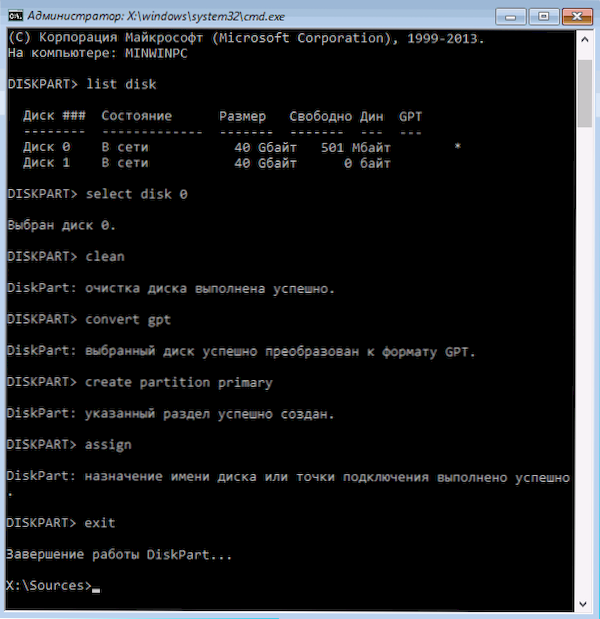
Po dokončení těchto příkazů zavřete příkazový řádek, klikněte na „Aktualizovat“ v okně sekcí a poté vyberte neobsazený prostor a pokračujte v instalaci (nebo můžete nejprve použít položku „Vytvořit“ pro rozdělení disku do sekcí), musí to Buďte úspěšní (v některých případech, pokud se disk nezobrazí v seznamu, měli byste restartovat počítač z nakládacího flash disku nebo disku s Windows znovu a opakovat proces instalace).
Aktualizace 2018: A můžete jednoduše odstranit všechny sekce z disku bez výjimky v instalačním programu, vyberte neobsazený prostor a stiskněte „Další“ - disk bude automaticky převeden na GPT a instalace bude pokračovat.
Jak převést disk z MBR na GPT bez ztráty dat
Poznámka: Pokud nainstalujete Windows 10 a disk, na kterém je instalace již systémová (t.E. Obsahuje předchozí systém Windows), můžete použít vytvořenou obslužnu MBR2GPT.EXE pro převod na GPT bez ztráty dat, více o tom, jak to provést: Převod disku z MBR na GPT pomocí vytvořeného nástroje Windows 10 MBR2GPT.Exe.
Druhá metoda je v případě, že existují údaje o pevném disku, které v žádném případě nechcete ztratit při instalaci systému. V tomto případě můžete použít programy třetích stran, z nichž pro tuto konkrétní situaci doporučuji Wizard Wizard Bootdable, což je načítání ISO s bezplatným programem pro práci s disky a sekcemi, které mohou převést Disk v GPT bez ztráty bez údajů o ztrátě.
Stáhněte si ISO Image Minitool Průvodce oddílem Bootdable může být bez oficiální stránky http: // www.Districewizard.Com/partion-wizard-bootable-cd.HTML (Aktualizace: Odebrali obrázek z této stránky, ale stále si jej můžete stáhnout, jak je uvedeno v níže uvedeném videu v aktuálních pokynech), po kterém bude nutné zaznamenat buď na CD, nebo vytvořit bootovací flash jednotku (pro Tento obrázek ISO, použití načítání EFI, stačí, stačí přepisovat obsah obrázku na flash USB, dříve naformátovaný v FAT32, takže se stane načítáním. Funkce zabezpečeného spuštění by měla být odpojena v BIOS).
Po načtení z jednotky vyberte spuštění programu a po spuštění proveďte následující akce:
- Vyberte disk, který musí být převeden (nikoli na něm sekci).
- V nabídce vlevo vyberte „Převést disk MBR na disk GPT“.
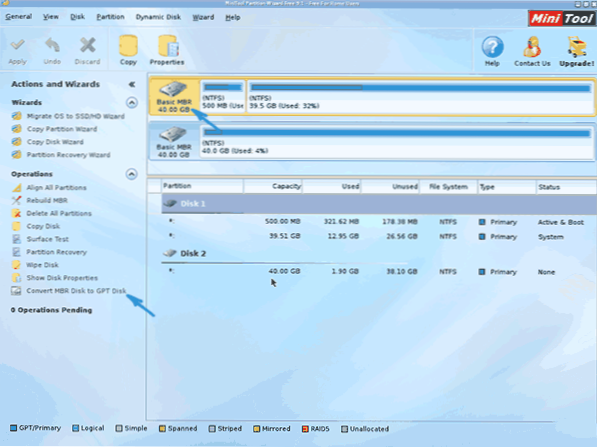
- Klikněte na Použít, odpovězte na kladné varování a počkejte na dokončení konverzní operace (v závislosti na objemu a obsazeném prostoru na disku může to trvat dlouho).
Pokud ve druhé akci obdržíte chybovou zprávu, že disk je systémový a jeho převod je nemožný, můžete to udělat takto, abyste to obešli:
- Vyberte část s nakladačem Windows, obvykle zabírající 300-500 MB a umístěte se na začátku disku.
- V horní řadě nabídky klikněte na „Odstranit“ a poté použijte akci pomocí tlačítka Applic (můžete také okamžitě vytvořit novou sekci pro bootloader na svém místě, ale již v systému souborů FAT32)).
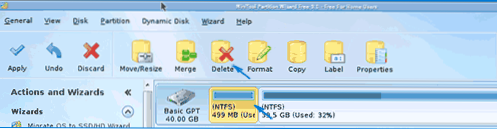
- Zvýrazněte 1-3 akce pro převod disku na GPT, což dříve způsobilo chybu.
To je vše. Nyní můžete program zavřít, načíst z instalační jednotky Windows a nainstalovat, chyba „Instalace na tomto disku je nemožná, protože vybraný disk je tabulkou mbr žertů. V systémech Windows EFI můžete nainstalovat pouze na GPT-Disk „se neobjeví a data budou zachována.
Video instrukce
Korekce chyby při instalaci bez převodu disku
Druhý způsob, jak se zbavit chyb v systémech EFI Windows Systems, lze nainstalovat pouze na GPT -disk v instalačním programu Windows 10 nebo 8 - ne proměnit disk na GPT, ale proměnit systém ne na EFI.
Jak to udělat:
- Pokud spustíte počítač s nakládací flash disk, použijte pro toto nabídku spouště.
- Flash disk můžete umístit na prvním místě v nastavení BIOS (UEFI) na stejné místo.
- V nastavení UEFI můžete deaktivovat režim EFI-Loading a nainstalovat zejména Legacy nebo CSM (režim podpory kompatibolyity), zejména pokud se načítáte z CD.
Pokud v tomto případě počítač odmítá spustit, ujistěte se, že funkce zabezpečeného boot je ve vašem biosu deaktivována. Může také vypadat v nastavení jako výběr OS - Windows nebo „non -windows“, potřebujete druhou možnost. Přečtěte si více: Jak deaktivovat zabezpečené spuštění.
Podle mého názoru jsem vzal v úvahu všechny možné možnosti pro opravu popsané chyby, ale pokud něco nefunguje, zeptejte se-pokusím se pomoci s instalací.

